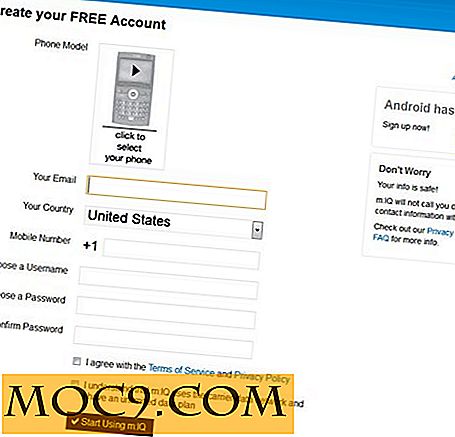Eversign: Die bequeme Möglichkeit, Dokumente in Chrome zu signieren
Dies ist ein gesponserter Artikel und wurde von Eversign ermöglicht. Die tatsächlichen Inhalte und Meinungen sind die einzigen Ansichten des Autors, der redaktionelle Unabhängigkeit bewahrt, auch wenn ein Beitrag gesponsert wird.
Suchen Sie nach einer schnellen und einfachen Möglichkeit, Dokumente online zu unterschreiben? Wenn ja, ist Eversign das perfekte Werkzeug für den Job. Innerhalb weniger Minuten können Sie dank der Chrome-Erweiterung alle Dokumente bequem von Ihrem Browser aus signieren und ausliefern lassen.
Du verstehst wirklich nicht, wie praktisch solch ein elektronisches Unterschriftswerkzeug ist, bis du tatsächlich eines brauchst. Je nachdem wie alt Sie sind, erinnern Sie sich vielleicht an die Zeiten, in denen elektronische Signaturen sehr schmerz- und zeitintensiv waren. Ich erinnere mich, einen Dokumentenscanner nur für diesen Zweck zu haben.

Ich müsste das Dokument auf meinem Langsam-als-Schnecke-Drucker ausdrucken, handschriftlich unterschreiben (ja, mit einem echten Stift), die signierte Version auf meinen Computer scannen (dieser Vorgang war doppelt so langsam wie das Drucken) und dann per E-Mail an die Firma / den Absender senden. Es klingt vielleicht nicht so schlecht, aber es dauerte oft zwischen fünfzehn und dreißig Minuten (abhängig von bestimmten Faktoren). Ich verpasse das nicht!
Die Erinnerung daran hilft mir wirklich, die Bequemlichkeit von Eversign zu schätzen. Es ist in mehr als zehn verschiedenen Sprachen verfügbar und macht alle diese Schritte überflüssig. Sie können Dokumente direkt aus Google Chrome signieren.
Installation und Einrichtung
Die Installation von Eversign in Google Chrome erfordert keinerlei Aufwand. Fügen Sie einfach die Chrome-Erweiterung hinzu und Sie sind fertig. Sie werden sofort die Möglichkeit zur Unterzeichnung von Dokumenten in der Google Chrome-Dokumentvorschau, Google Mail, Google Drive und Google Text & Tabellen bemerken.

Wenn Sie auf das Browser-Symbol klicken (meistens), wird einfach erklärt, wie die Erweiterung funktioniert. Wenn Sie jedoch ein aktuelles Dokument anzeigen, wird beim Klicken auf das Browsersymbol stattdessen eine Liste der Dateien auf der aktuellen Seite angezeigt, und Sie erhalten bequem die Möglichkeit, sie zu signieren.

Einrichten eines Eversign-Kontos
Bevor Sie jedoch Dokumente signieren können, müssen Sie ein Eversign-Konto erstellen, falls Sie noch kein Konto haben. Sie können dies über ihre Website oder nach einem Klick auf eine Eversign-Schaltfläche aus einem beliebigen Dokument in Chrome tun (Sie werden aufgefordert, sich anzumelden oder ein Konto zu erstellen).

Während Sie die Schritte durchlaufen, werden Sie aufgefordert, einen Plan auszuwählen. Eversign hat drei zur Auswahl: Basic (9, 99 $ / Monat), Professional (39, 99 $ / Monat) und Professional Plus (79, 99 $ / Monat). Wenn Sie jedoch nicht interessiert sind, haben Sie die Option "jetzt überspringen".
Hinweis: Mit einem kostenlosen Konto können Sie nur bis zu fünf Dokumente pro Monat abonnieren.

Was ist wirklich schön an Eversign ist, dass wenn Sie ein Geschäft haben, können Sie sich als eins registrieren und wählen Sie eine Vanity-URL passend. Zum Glück brauchen Sie keinen, um sich anzumelden. Im letzten Schritt können Sie "Ich bin eine Einzelperson" auswählen, wenn Sie kein Unternehmen haben.

Danach können Sie Dokumente mit Eversign signieren.
Verwenden von Eversign
Zur Erinnerung: Eversign kann in Google Mail, Google Docs, Google Drive und sogar bei der Vorschau von PDF-Dateien in Chrome verwendet werden. Eine kleine gelbe Schaltfläche "Anmelden" wird in Google Mail und Chrome Preview angezeigt. Wenn Sie mit der rechten Maustaste darauf klicken, wird die Option in Google Drive angezeigt. Im Menü "Tools" wird die Option in Google Text & Tabellen angezeigt.

Wenn Sie auf die Schaltfläche klicken, wird zuerst Ihr Dokument vorbereitet und dann einige Optionen angezeigt. Es wird gefragt, "wer muss unterschreiben?" Und du kannst mich nur auswählen, mich und andere oder nur andere.

Es gibt Ihnen auch die Möglichkeit, in Eversign zu öffnen, obwohl mir aufgefallen ist, dass dies mich nur auf die Homepage der Website zu bringen scheint, anstatt irgendetwas in Bezug auf das Dokument zu öffnen.
Nachdem Sie ausgewählt haben, wer signiert werden soll, wird die Datei in Eversigns eigenem Dokumenteditor geöffnet. Auf der rechten Seite werden einige Felder angezeigt, die dem Dokument hinzugefügt werden können. Sie können sie bei Bedarf ziehen und ablegen. Jedes Feld kann auch in der Größe geändert werden.

Einige der Felder sind möglicherweise bereits ausgefüllt, z. B. Ihr vollständiger Name und Ihre Firma. Es scheint die Informationen zu übernehmen, die Sie bei der Anmeldung eingegeben haben und verwendet sie hier. Es gibt kein Raster oder irgendeine Möglichkeit, die Felder perfekt auszurichten. Wenn Sie also ein Perfektionist sind, werden Sie wahrscheinlich ein bisschen genervt sein und mehr Zeit brauchen, als Sie benötigen, um sie auszurichten.
Hinzufügen einer Signatur und Initialen

Wenn Sie das Signaturfeld hinzufügen, wird ein Abschnitt "Signatur hinzufügen" angezeigt, in dem Sie eine gespeicherte Signatur (eine computergenerierte Signatur) verwenden, einen anderen computergenerierten Signaturtyp auswählen und eine Signatur mit der Maus zeichnen können, wenn Sie möchten um authentisch zu sein, oder lade eins hoch.

Ich liebe die Option, eine andere Art computergenerierter Signatur zu wählen. Sie haben die Wahl zwischen ein paar Skriptschriften und können bei Bedarf auch Ihren Namen ändern oder hinzufügen. Ebenso können Sie das Gleiche tun, wenn Sie einem Dokument Initialen hinzufügen. Sie erhalten jedoch noch mehr Schriftarten zur Auswahl.

Im Menü "Aktionen" können Sie das Dokument neu zuweisen, wenn Sie möchten, dass jemand anderes es unterschreibt, die Unterschrift verweigert, das Dokument druckt und / oder als PDF herunterlädt. Ich habe festgestellt, dass das Drucken und Herunterladen von hier keine Felder oder Unterschriften erfasst, die Sie dem Dokument hinzugefügt haben.

Hinweis: Bevor Sie mit dem nächsten Schritt fortfahren, müssen Sie mindestens ein Signaturfeld eingeben. ein Initials-Feld zählt nicht.
Nach dem Unterschreiben eines Dokuments in Google Mail hat Eversign mich zurück an die ursprüngliche E-Mail-Adresse weitergeleitet und automatisch eine Antwort mit dem unterzeichneten Dokument erstellt. Bequemer geht es nicht!

Sie finden das signierte Dokument auch unter "Completed" auf der Eversign-Website (über Ihr Dashboard). Also, wenn Sie sich entscheiden, es nicht sofort zu senden oder es aus Versehen zu entfernen, können Sie es zurück dort bekommen.
Das Eversign-Dashboard
Wenn Sie vom Eversign-Dashboard sprechen, ist dies ein großartiger Ort, um Ihre Dokumente, die letzten Aktivitäten, Signaturen, Vorlagen, Entwürfe und das Angebot für den Monat einzusehen. Da das Browser-Erweiterungsmenü keine Optionen bietet, ist dies der richtige Ort, um Dinge anzupassen.

Wie Sie oben sehen können, ist es wirklich sauber und organisiert. Plus, wenn Sie sich entscheiden, dass fünf Dokumente nicht genug für Sie sind, können Sie problemlos von hier aus upgraden. Im Menü "Schnellaktionen" können Sie ein Dokument zum Signieren hinzufügen, eine neue Vorlage erstellen und neue Kontakte hinzufügen.
Abschließende Gedanken
Während ich die Eversign-Optionen in Google Mail, Google Text & Tabellen (über das Menü "Extras") und in der Vorschau für Chrome-Dokumente leicht finden konnte, kann ich über Google Drive nicht dasselbe sagen. Ich habe versucht, mit der rechten Maustaste auf eine PDF-Datei zu klicken, aber ich konnte Eversign nicht unter der Option "Öffnen mit" (oder anderswo) finden.
Ich konnte jedoch signieren, indem ich auf das Browser-Icon klickte und das dort aufgelistete Dokument sah. Dies ist für mich allerdings kein Deal-Breaker, da es genauso einfach ist, auf das Browser-Icon zu klicken. Ich finde nur, dass das visuelle Anzeigen des gelben "Sign" -Buttons oder einer Option im Rechtsklick-Menü mir hilft, mich daran zu erinnern, dass Eversign vorhanden und einsatzbereit ist.
Wenn Sie nach einer bequemen Möglichkeit suchen, Dokumente elektronisch zu signieren, ist Eversign definitiv der richtige Weg. Es ist sehr einfach zu bedienen für die nicht-so-Tech-versierte, bietet aber zusätzliche Funktionen für diejenigen, die etwas fortgeschrittener suchen.
Eversign Website | Eversign Chrome-Erweiterung
Bildquelle: Dragon695 über Wikimedia Commons